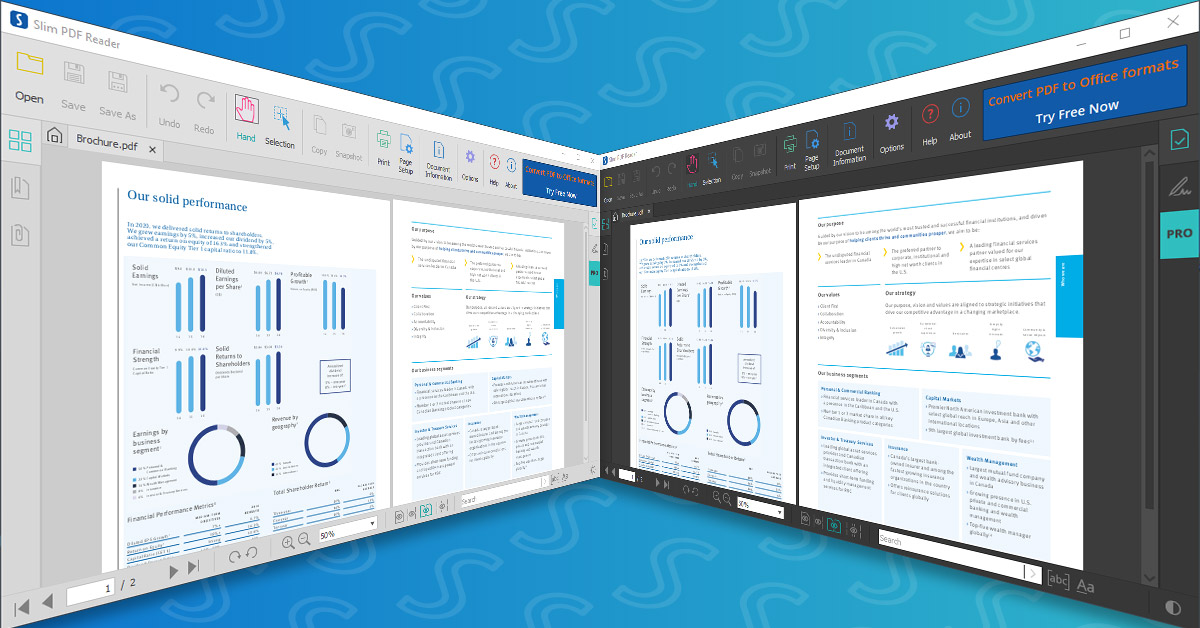
Olemme iloisia voidessamme ilmoittaa tänään, että Slim PDF Reader on vihdoin päivitetty ja on nyt ladattavissa ilmaiseksi Windows-, macOS- ja Linux-käyttöjärjestelmiin.
Slim PDF Reader 2 on tehokkaampi kuin koskaan aiemmin, sillä se keskittyy parantamaan PDF-katselukokemustasi kourallisella kehittyneitä ominaisuuksia ja upouudella, uudistetulla käyttöliittymällä.
Se ansaitsee edelleen nimensä olemalla ”ohuin” PDF-katseluohjelma 15,1 Mt:n asennuskoolla ja 47,8 Mt:n levykoolla, mikä tarkoittaa, että sinun ei tarvitse olla tekemisissä minkään ylisuuren ja paisuneen lukulaitteen kanssa, johon tavallisesti törmäät, vain avataksesi ja katsellaksesi PDF-tiedostoa!
Mitä uutta Slim PDF Readerissä on?
Pääohjelmistomme, Able2Extract Professionalin, esikuvana Slim PDF Reader on saanut uuden käyttöliittymän, enemmän toimintoja ja parempia tapoja mukauttaa PDF-tiedostojen käsittelyä.
Olemme päättäneet asettaa vertailukohdan sille, mitä jokaisen nykyaikaisen ilmaisen PDF-lukijan tulisi tarjota. Katsotaanpa tarkemmin.
Aloitussivu
- Vaaleat/tummat teemat – Huolehdi työskentelytavoistasi, halusitpa sitten vaalean käyttöliittymän tai mukavamman tummemman käyttöliittymän työskennellessäsi yöllä, Slim PDF Reader tarjoaa sinulle valinnanvaraa.
- Viimeisimmät tiedostot – Luettelo – Jatka siitä, mihin jäit edellisen PDF-tiedoston kohdalla. Slim PDF Reader pitää kirjaa viimeisimmistä avaamistasi PDF-tiedostoista nopeaa käyttöä varten.
- Käyttöliittymän skaalaus – Voit säätää käyttöliittymän skaalausta ja saada käyttöliittymän mukavampaan katselukokoon.
Toinen tässä vaiheessa mainittava asia on sivunavigointipaneeli, jonka avulla voit navigoida PDF-tiedostossa pikkukuvien avulla, tarkastella mahdollisia liitetiedostoja tai selata PDF-tiedoston kirjanmerkkejä.
Dokumenttityökalut
Nämä työkalut auttavat sinua vuorovaikutuksessa PDF-tiedoston tietojen kanssa. Löydät ne kätevästi yläosan työkalupalkista. Näiden painikkeiden avulla voit tehdä muutakin kuin vain lukea PDF-tiedostoa.
Käsi-työkalun avulla voit napsauttaa ja ”tarttua” PDF-sivuun, jotta voit selata asiakirjaa helposti ja tarkastella tiettyjä osia tarkemmin.
Kopioi-painike tekee juuri sen, mitä se sanoo, ja sen avulla voit kopioida tekstin leikepöydälle ja liittää sen muihin sovelluksiin. Snapshot-työkalun avulla taas voit luoda kuvan sivun jostakin osasta. Molempien toimintojen apuna on Valinta-työkalu.
Tulostaminen ja PDF-tiedoston määrittäminen tulostusta varten onnistuu helposti Tulosta-painikkeella. Ja lopuksi Asetukset-painikkeella voit nopeasti valita katseluasetukset ja mieltymykset.
PDF:n katselu
Tästä pääsemmekin erityisesti PDF:n katseluun ja alareunan työkalupalkista löytyviin vaihtoehtoihin. Voit käyttää eri tapoja tarkastella PDF-sivuja yhdellä tai kahdella napsautuksella.
Voit mukauttaa, haluatko tarkastella yhtä vai kahta sivua kerrallaan, suurentaa ja pienentää tai siirtyä suoraan haluamallesi sivulle. Voit myös kääntää aktiivista sivua myötä- tai vastapäivään niitä harvinaisia sivuja varten, jotka on suunnattu eri tavalla.
Lisäksi alareunan työkalurivillä on hakukenttä, jonka avulla voit etsiä tekstiä aktiivisen asiakirjan sisältä, ja voit suodattaa tuloksista pois vain kokonaisia sanoja ja jopa tehdä hakuja, jotka ovat suur- ja pienaakkoset huomioon ottavia.
Vuorovaikutus ja PDF:n tarkastelu
- Annotoi PDF-dokumentteja lukemisen aikana
Kuinkahan monesti toivot, että voisit PDF-tiedostoja katsellessasi kurottaa ja korostaa sanan? Tai raapustaa huomautuksen kappaleeseen?
Slim PDF Reader tarjoaa sinulle nyt tämän mahdollisuuden. Voit käyttää samoja PDF-merkintöjä, joita olet tottunut käyttämään Able2Extract Professionalissa. Mukana on kaikkiaan samat 10 – Liimamerkinnät, Alleviivaus, Korostin, Leima, Caret, Squiggly Line, Strikethrough, Liite, Linkki, Vesileima.
Klikkaa merkintää, klikkaa sivua, johon haluat lisätä sen, ja voit sitten muokata merkinnän ulkoasua. Voit tallentaa nämä merkinnät yksinkertaisesti napsauttamalla yläosan työkalupalkin Tallenna tai Tallenna nimellä -painikkeita.
- PDF-asiakirjojen allekirjoituksen tarkistus
Koska tietoturva on aina synonyymi PDF-dokumenteille, voit olla varma siitä, että tarkastelemasi PDF-tiedosto on suojattu voimassa olevalla digitaalisella allekirjoituksella. Digitaaliset allekirjoitukset -välilehdellä näytetään allekirjoituksen omistajatiedot ja tarkistetaan sen lähde.
- PDF-lomakkeiden täyttäminen
Lisäksi Slim PDF ei olisi täydellinen, jos et voisi olla vuorovaikutuksessa PDF-lomakkeiden kanssa. Aivan oikein. Kun avaat interaktiivisen PDF-lomakkeen, voit helposti täyttää kentät ja lähettää sen. Sinun ei enää tarvitse stressata etsimällä kiertotietä PDF-lomakkeen tulostamiseen ja sen jälkeen uudelleen skannaamiseen.
Lataa nyt ilmaiseksi
Kokeile uusia tapoja tarkastella PDF-dokumenttejasi uhraamatta tietokoneesi tilaa ja suorituskykyä. Saat tehokkaat PDF-ominaisuudet ilmaiseksi uudessa ja parannetussa Slim PDF Reader 2:ssa.